Мультимедийные технологии на уроках
На данной странице кратко опишу, как создавать презентации для урока.
Презентация PowerPoint — это слайд-шоу. Чтобы донести сообщение или рассказ, их нужно разбить на слайды. Представьте себе, что каждый слайд — это чистый холст для рисунков и слов, которые помогут вам изложить доклад.
Выбор темы
Открыв программу PowerPoint, вы увидите некоторые встроенные темы и шаблоны. Тема представляет собой макет слайда, который содержит сочетающиеся между собой цвета, шрифты и специальные эффекты, такие как тени, отражения и другие.
На ленте на вкладке Файл выберите Создать, затем выберите тему.
В PowerPoint будет показан предварительный вид темы. Справа можно выбрать один из четырех вариантов расцветок.
Нажмите кнопку Создать или выберите цветовую схему, а затем нажмите кнопку Создать.
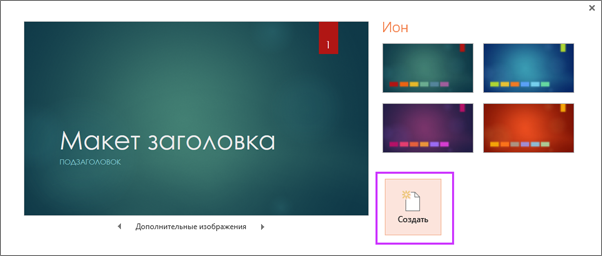
Вставка нового слайда
На вкладке Главная щелкните нижнюю часть кнопки Создать слайд и выберите макет слайда.
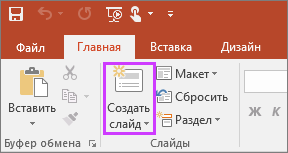
Сохранение презентации
На вкладке Файл нажмите кнопку Сохранить.
Выберите папку.
В поле Имя файла введите имя презентации, а затем нажмите кнопку Сохранить.
Добавление текста
Выберите замещающий текст и начните печатать.

Форматирование текста
Выделите текст.
В разделе Средства рисования откройте вкладку Формат.
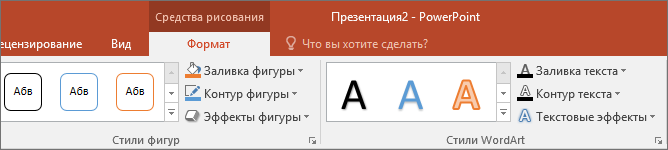
Выполните одно из указанных ниже действий.
Чтобы изменить цвет текста, нажмите кнопку Заливка текста и выберите нужный цвет.
Чтобы изменить цвет контура текста, нажмите кнопку Контур текста и выберите нужный цвет.
Чтобы применить к тексту тень, отражение, свечение, рельеф, поворот объемной фигуры или преобразование, нажмите кнопку Текстовые эффекты и выберите нужный эффект.
Добавление рисунков
Выберите вкладку Вставка, а затем:
чтобы добавить рисунок, сохраненный на локальном диске или внутреннем сервере, щелкните Рисунки, выберите изображение и нажмите кнопку Вставить;
чтобы добавить рисунок из Интернета, выберите команду Изображения из Интернета и найдите подходящее изображение с помощью поля поиска.
Добавление фигур
Для иллюстрации слайда можно добавить фигуры.
На вкладке Вставка выберите Фигуры, затем выберите фигуру в появившемся меню.
Щелкните и перетащите в области слайда, чтобы нарисовать фигуру.
Нажмите вкладку Формат или Формат фигуры на ленте. Откройте коллекцию Стили фигур, чтобы быстро добавить цвет и стиль (включая затенение) к выбранной фигуре.
Показ презентации
Выберите вкладку Слайд-шоу, а затем:
чтобы начать презентацию с первого слайда, в группе Начать слайд-шоу нажмите кнопку С начала;
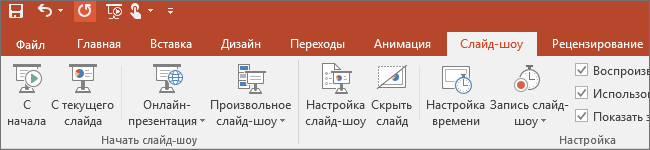
если вы находитесь не на первом слайде и хотите начать показ с него, нажмите кнопку С текущего слайда;
если нужно показать презентацию людям, которые находятся в другом месте, выберите пункт Онлайн-презентация, чтобы настроить показ презентации через Интернет, и выберите один из указанных ниже вариантов.
Выход из режима слайд-шоу
Чтобы выйти из режима слайд-шоу, вы можете в любой момент нажать клавишу ESC.
Для примера прилагаю свою презентацию на тему "Компьютерные презентации"
Скачать:
| Вложение | Размер |
|---|---|
| 1.05 МБ |
Предварительный просмотр:
Подписи к слайдам:
Ментальная карта
Презентация - это публичный способ представления информации, наглядный и эффектный . Презентация представляет собой последовательность слайдов. Отдельный слайд может содержать текст, рисунки, фотографии, анимацию, видео и звук.
Для чего нужны презентации? Изложение нового материала Наглядная реклама товаров и услуг Выступление с докладом, сообщением В бизнесе для преподнесения проектов клиентам
Компьютерная презентация Слайд N Текст Рисунки Фотографии Анимация Видео Звук Слайд 1 Microsoft PowerPoint OpenOffice.org Impress Программные средства … Слайд 2
На слайдах могут быть размещены гиперссылки, обеспечивающие переход к информационным объектам на других слайдах презентации, в других файлах и в сети Интернет. текстовые объекты ( слова или словосочетания ) гипертекст гипермедиа графические и звуковые объекты
Виды презентаций Презентация со сценарием – показ слайдов под управлением ведущего Непрерывно выполняющаяся презентация – не предусмотрен диалог компьютера с пользователем и нет ведущего. Интерактивная презентация – предусмотрен диалог между пользователем и компьютером.
Программные средства для создания презентаций Этапы создания презентаций Планирование (разработка сценария) презентации Монтаж презентации Репетиция выступления с презентацией Выбор подходящего шаблона
Планирование презентации Определение цели Обдумывание подходящего шаблона Обдумывание дизайна презентации Обдумывание информационных объектов
Планирование (разработка сценария) презентации Монтаж презентации Перетаскивание слайдов Вырезание слайдов Удаление слайдов Вставка из буфера обмена Копирование в буфер обмена
Самое главное из темы Презентация - это публичный способ представления информации, наглядный и эффектный. Компьютерная презентация - мультимедийный продукт, представляющий собой последовательность выдержанных в одном графическом стиле слайдов , содержащих текст, рисунки, фотографии, анимацию, видео и звуковой ряд. Наиболее распространёнными программными средствами для создания мультимедийных презентаций являются приложения Microsoft PowerPoint и OpenOffice.org Impress .
Личностные УУД: - формирование интереса к изучаемому материалу на уроке; - формирование способности к самооценке на основе критерия успешности учебной деятельности; - формирование способности высказывать суждения и давать им обоснования. Предметные УУД: - научатся подготавливать материалы к работе; - освоят приемы работы с мультимедийной презентацией; - научатся пользоваться мультимедийной презентацией в практической деятельности. Метапредметные УУД: - определять тему урока; - добывать новые знания и находить ответы на вопросы; - находят и выделяют необходимую информацию, опираясь на подготовленные слайды. Регулятивные УУД: - определять и формулировать цель выполнения заданий на уроке, под руководством учителя; - принимать учебную задачу; - учиться совместно с учителем и другими учениками давать эмоциональную оценку деятельности класса на уроке. Коммуникативные УУД: - участвовать в диалоге на уроке; - правильно выражать свои мысли в речи; - слушать и понимать речь других.
Задание: Разгадать кроссворд 1. Последовательность слайдов, содержащих мультимедийные объекты. 2. Определенный стиль оформления презентации. 3. Один из режимов отображения слайдов. 4. Мультимедийный эффект. 5. Схема размещения структурных элементов на слайде. 6. Процесс показа презентации. 7. Отдельная электронная страница презентации.
Ответы: 1. Презентация. 2. Дизайн. 3. Сортировщик. 4. Анимация. 5. Авторазметка . 6. Демонстрация. 7. Слайд.
Задание: Разгадать кроссворд Прочитайте вопрос, ответ запишите в соответствующих клетках: Последовательность слайдов, содержащих мультимедийные объекты. Определенный стиль оформления презентации. Процесс показа презентации. Мультимедийный эффект. Отдельная электронная страница презентации.
Ответы:
